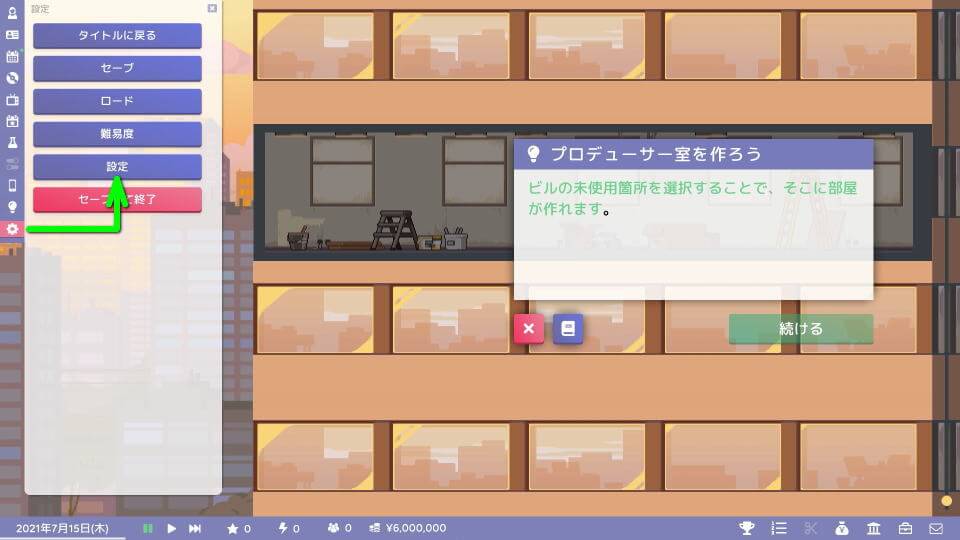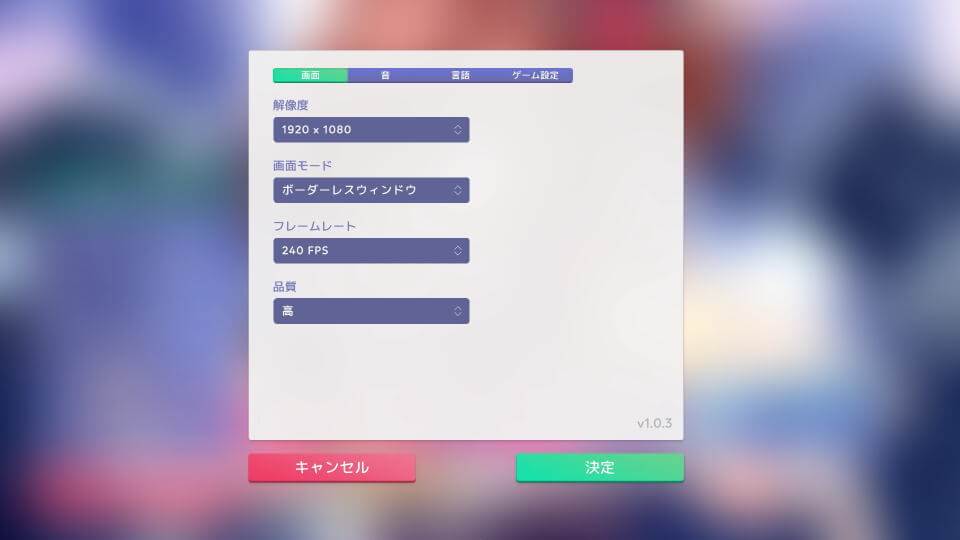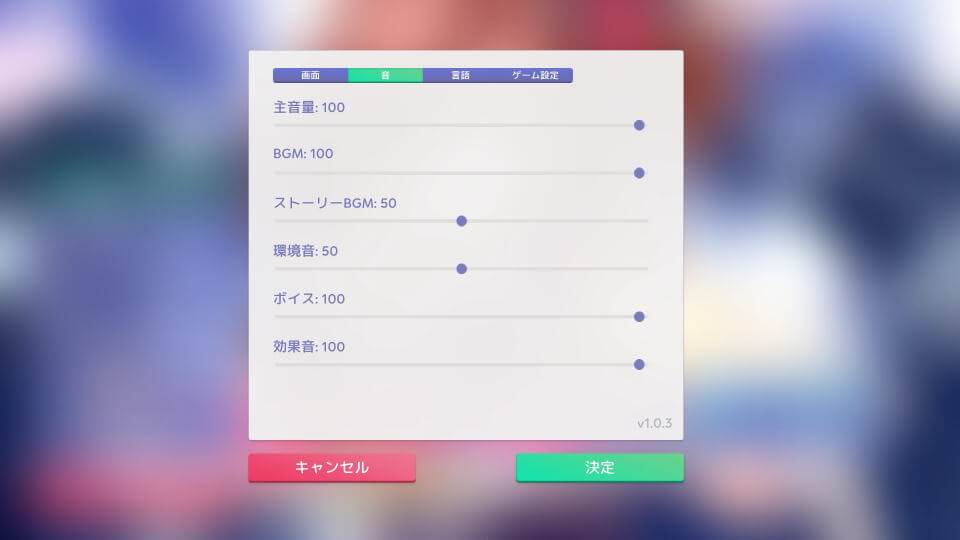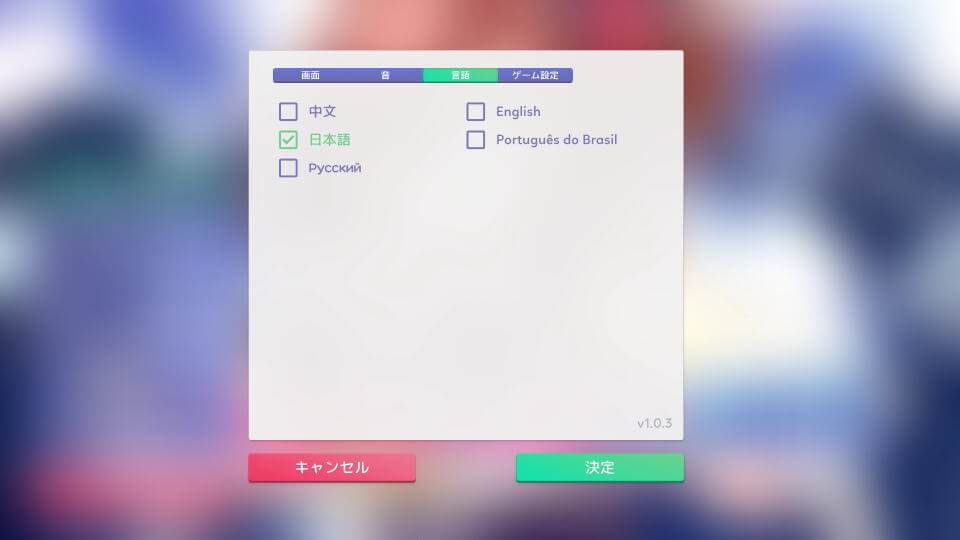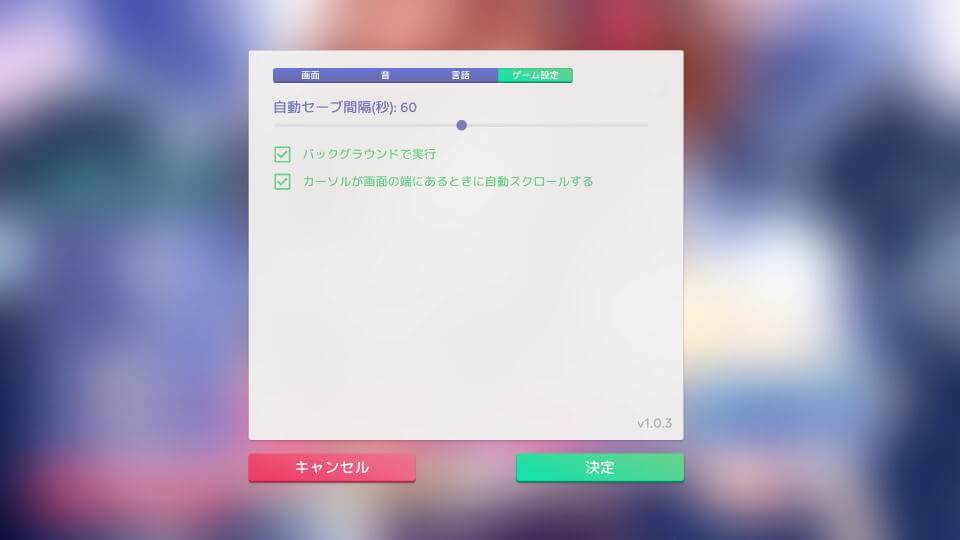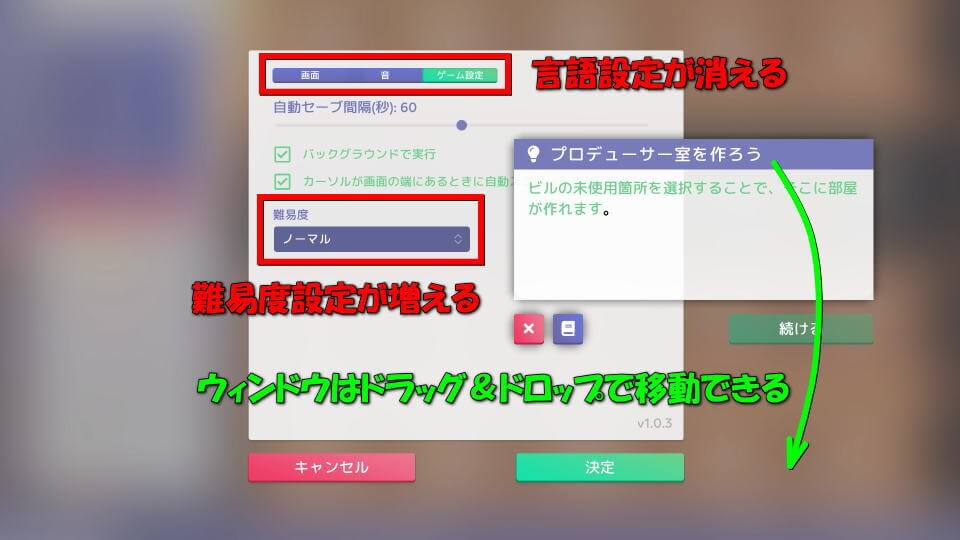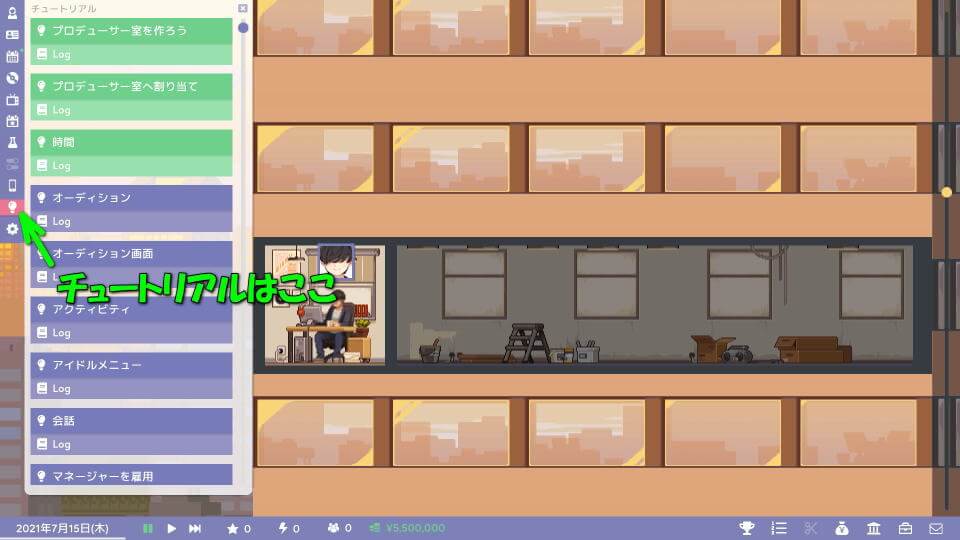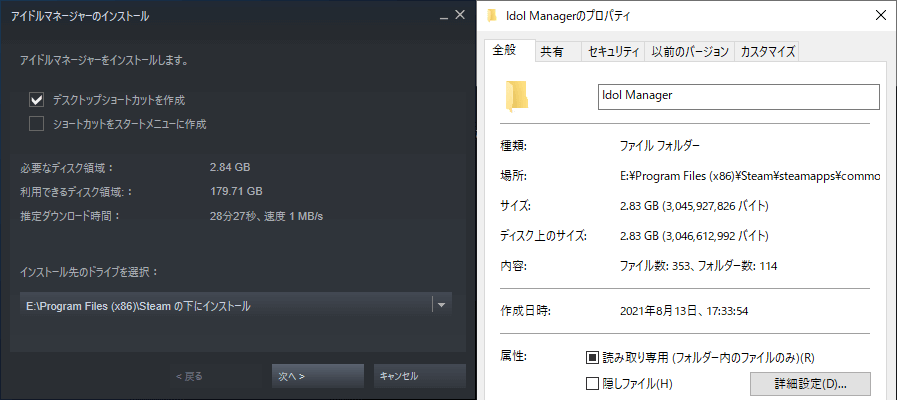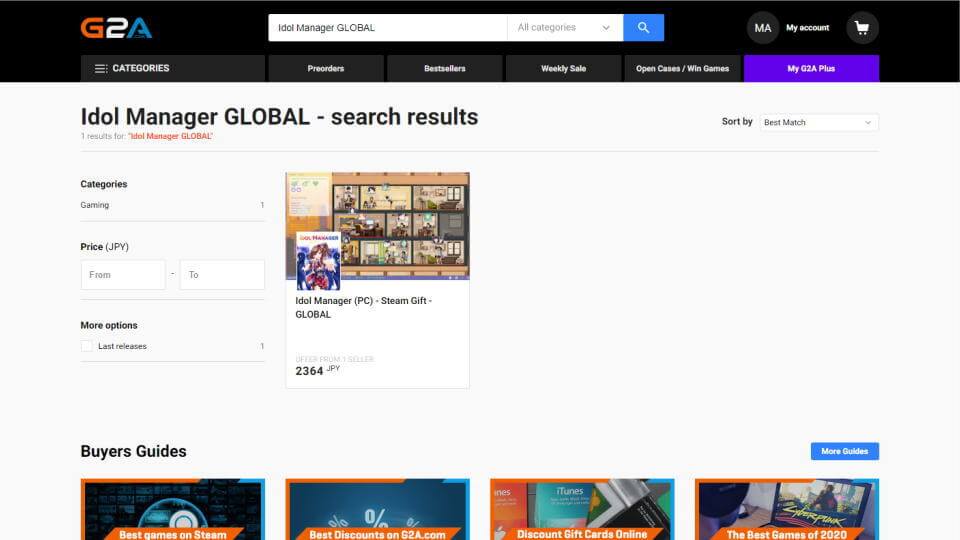タレント事務所のマネージャーになり成功を目指す、シミュレーションゲームのアイドルマネージャー。
今回の記事ではこの「アイマネ」の設定一覧と、チュートリアルを確認する方法や動作環境を解説します。
アイドルマネージャーとは?
アイドル事務所のマネージャーとなり、アイドルを育成する「シミュレーションゲーム」のことです。
アイドルのオーディションから全てのプロデュースを行い、様々なトラブルを乗り越えて売り出します。
アイドルマネージャーの紹介動画
アイドルマネージャーの「日本版トレーラー」です。
アイドルマネージャーの公式Twitter紹介
アイドルマネージャーの「公式Twitter」です。
Idol Manager is coming to Steam on July 27!https://t.co/1wk8sqbzkJ
— Idol Manager (@IdolManagerGame) June 5, 2021
アイドルマネージャーの設定一覧
アイドルマネージャーの設定画面には、ゲーム起動後のメニューにある「オプション」か、
ゲーム中の左端にある「歯車アイコン」から「設定」を選択することで移動できます。
画面
解像度と画面モード、フレームレートや品質に関する設定項目です。
各項目は下記がオススメですが、画面がチラつく場合は安定する設定に戻しましょう。
・解像度「最大」
・画面モード「フルスクリーン」
・フレームレート「最大」
・品質「高」
音
主音量とBGM、環境音やボイスなどに関する設定項目です。
言語
言語に関する設定項目です。
中国語(簡体字)、英語、日本語、ポルトガル語 - ブラジル、ロシア語の「5つ」に対応しています。
ゲーム設定
自動セーブ間隔とバッググラウンドでの動作、カーソルに関する挙動を設定できます。
ゲーム内設定の違い
ゲーム起動後の「設定」とゲーム中の「設定」では、一部の内容が異なります。
設定のタブから「言語タブ」が消え、ゲーム設定に「難易度」が追加されます。
また頻繁に出現するメッセージウィンドウは、上部を「ドラッグ」することで移動できます。
チュートリアルをもう一度確認する方法
一度確認した「チュートリアル」は、ゲーム中の左メニューから確認できます。
例では上から緑色が確認済み、下の青色がこれから確認すべき事項となります。
アイドルマネージャーのコラボ動画
アイドルマネージャーの「発売日&仮面女子コラボアナウンストレーラー」です。
最低動作環境と推奨動作環境
アイドルマネージャーの「最低動作環境」と「推奨動作環境」です。
| 動作環境比較 | 最低動作環境 | 推奨動作環境 |
|---|---|---|
| OS | Windows XP SP3 以降 | Windows 7 以降 |
| CPU | 2GHz 以上 | |
| メモリ | 2GB RAM | 4GB RAM |
| グラフィック | 内蔵グラフィック 1GBの共有メモリ | 専用グラフィックカード 1GBのVRAM |
| DirectX | Version 9.0 | Version 11 |
| ストレージ | 1GB以上の空き容量 | |
| 追記事項 | - | 1080pに対応するディスプレイ |
アイドルマネージャーのインストール容量
アイドルマネージャーのインストール容量は、インストール直前の概算が「約2.84GB」で、インストール直後が「約2.83GB」でした。
動作環境では「1GB以上の空き容量」が提示されていましたが、実際には3GBほど確保したいです。
アイドルマネージャーを安く購入する方法
アイドルマネージャーは「Steam」のほか、鍵屋でも購入することができます。
通称「鍵屋」とは、個人が自由にゲームの価格を決めて販売するマーケットプレイスのことです。
そのため購入したキーが有効化できない、もしくは無効化される可能性があるため自己責任です。
安全なのは、正規販売店の「GMG」「Humble Bundle」「Gamesplanet」を利用することです。

🛒人気の商品が日替わりで登場。毎日お得なタイムセール
📖500万冊の電子書籍が読み放題。Kindle Unlimited
🎵高音質な空間オーディオを体験しよう。Amazon Music Unlimited
🎧移動中が学習時間。Audible 30日間無料体験キャンペーン
📕毎日無料で読めるマンガアプリ「Amazon Fliptoon」